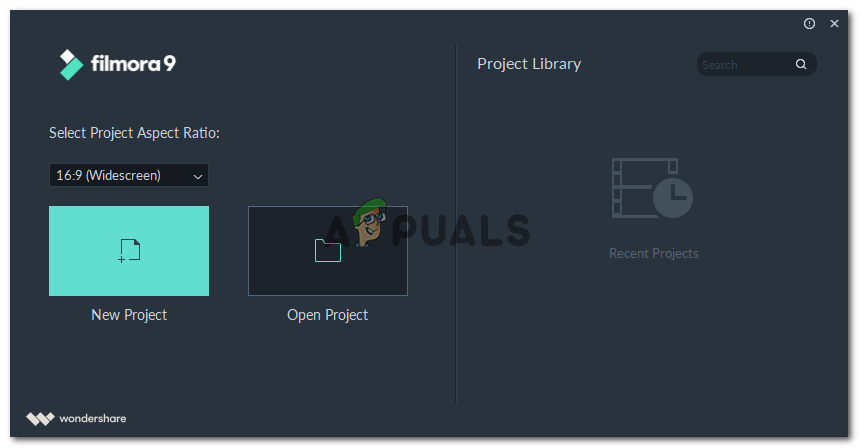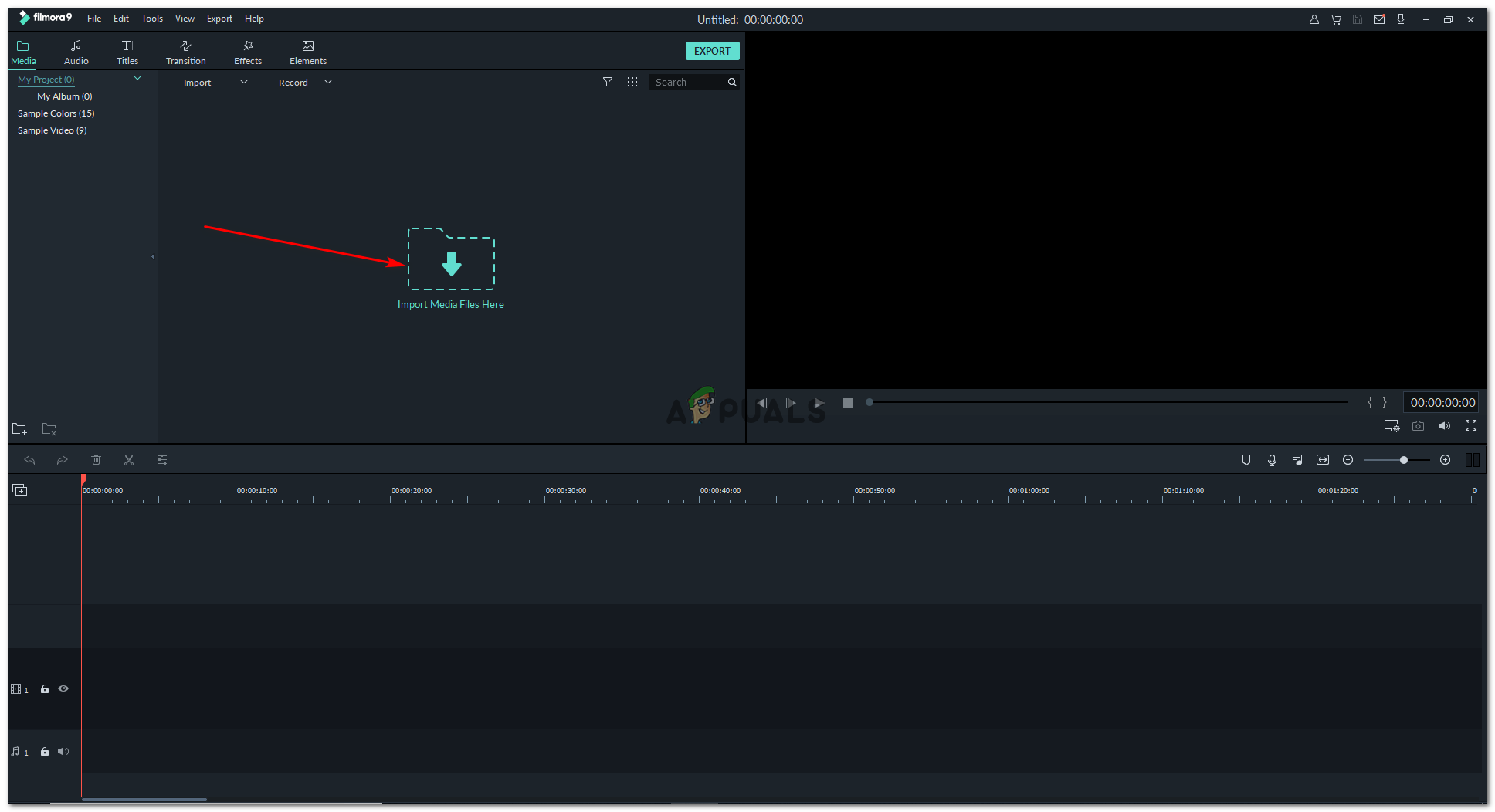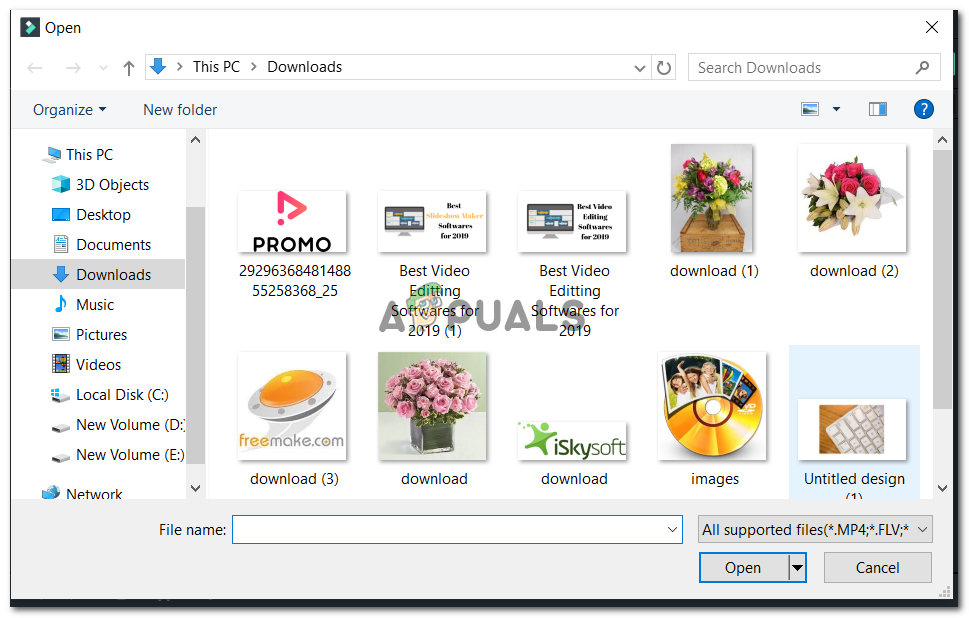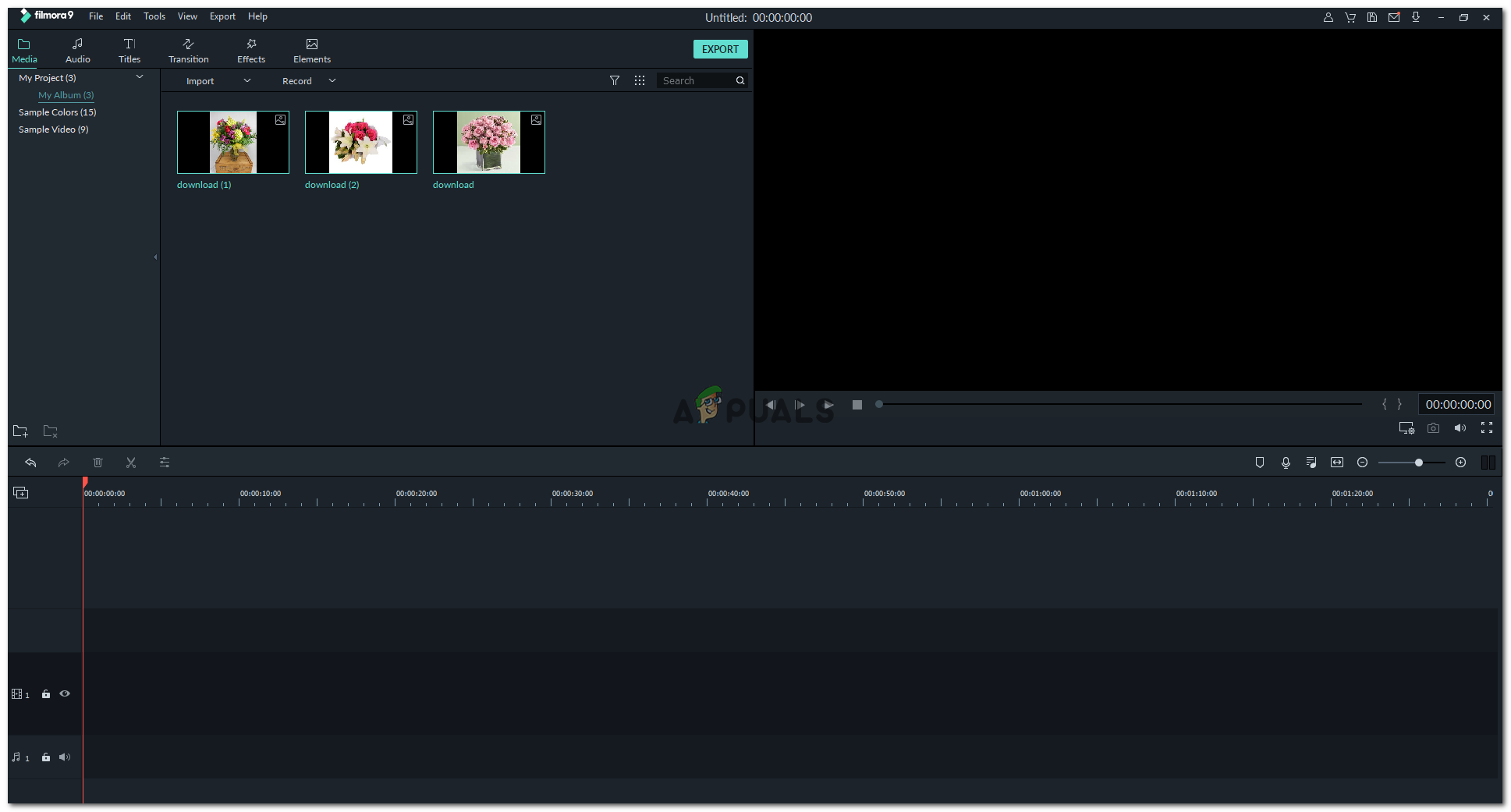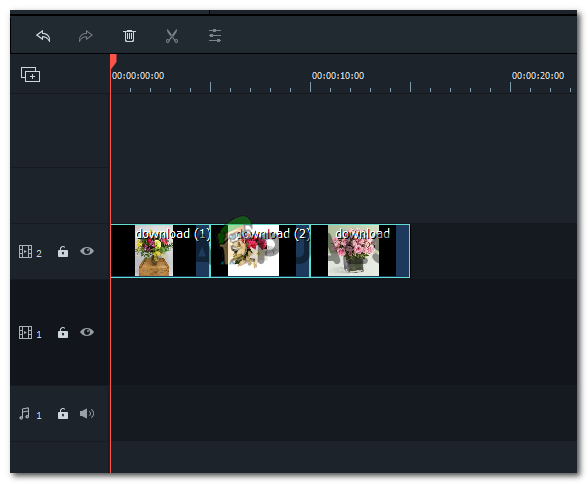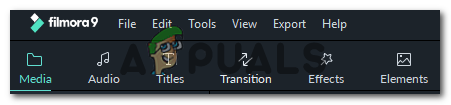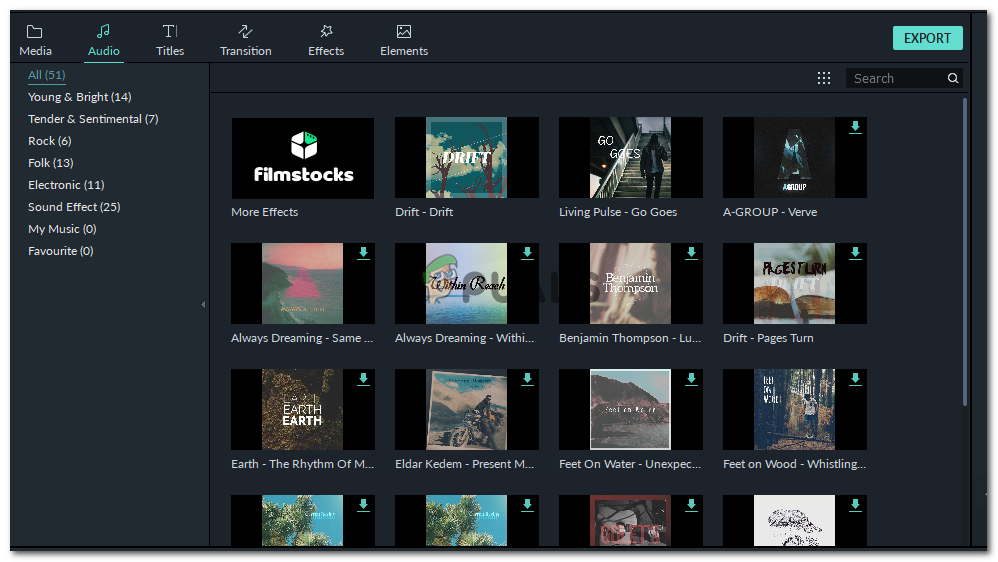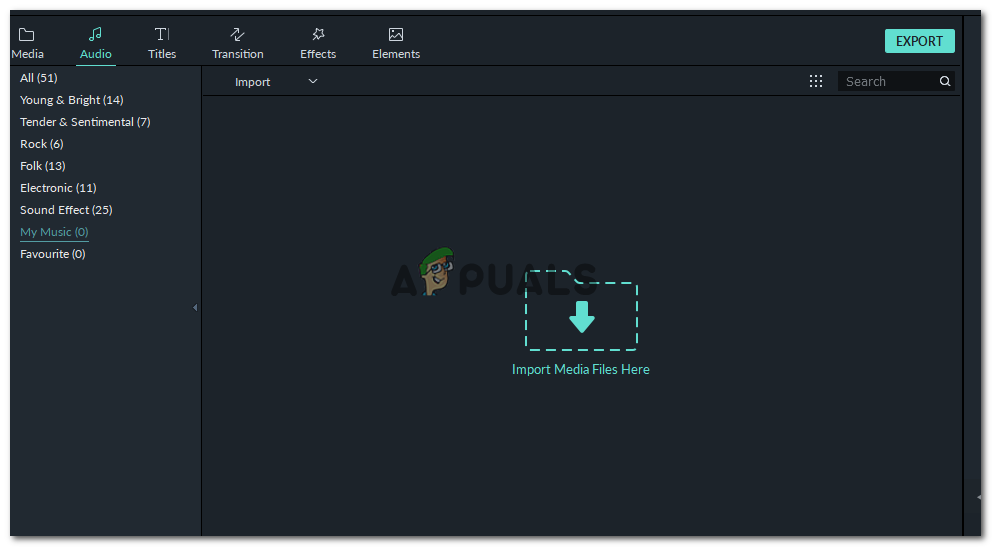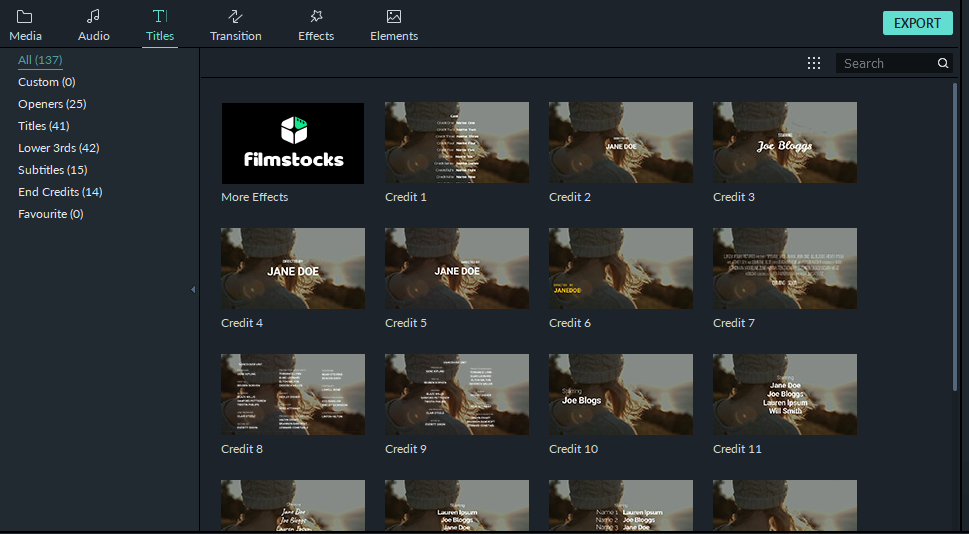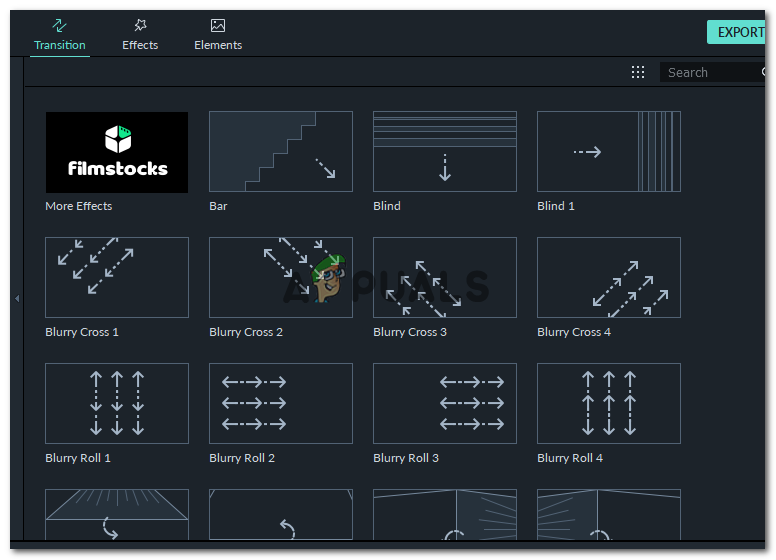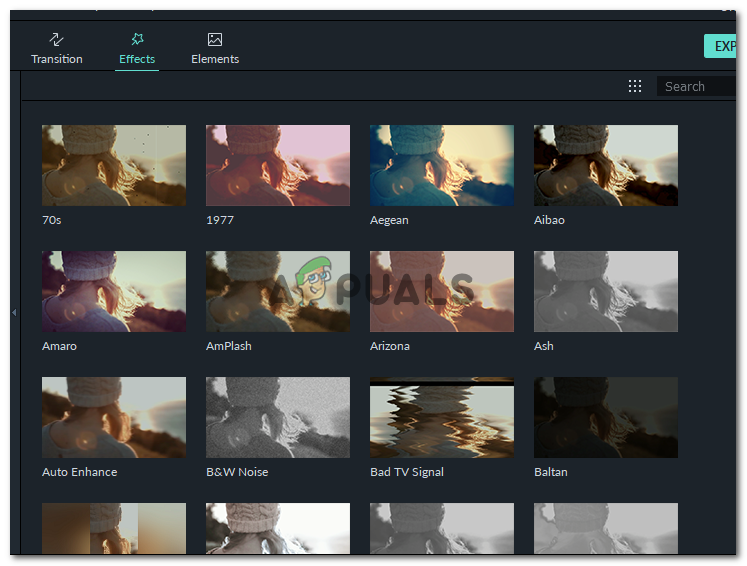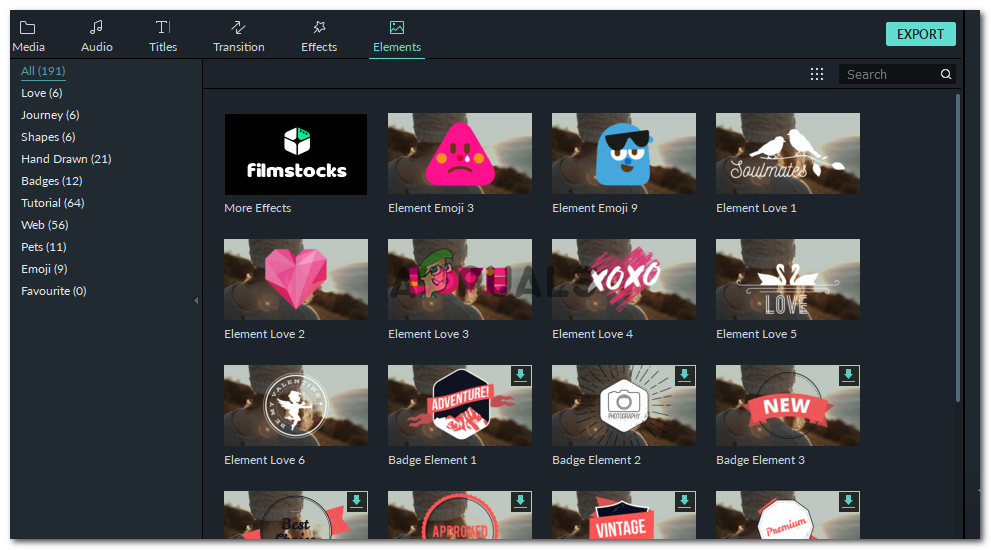ఫిల్మోరా 9 లో కొన్ని నిజంగా అద్భుతమైన స్లైడ్షోలను సృష్టిస్తోంది
ఫిల్మోరా 9, మీరు ఇప్పుడే డౌన్లోడ్ చేసుకోవాలనుకునే స్లైడ్షో మేకింగ్ సాఫ్ట్వేర్ ఎందుకంటే మీరు ప్రతిసారీ స్లైడ్షోలు చేయాల్సిన వ్యక్తి అయితే మీ జీవితాన్ని సులభతరం చేస్తుంది. స్లైషో మేకర్ కోసం చూస్తున్నప్పుడు, పరివర్తనాలు, ప్రభావాలు, వినియోగం మరియు సులభంగా ప్రాప్యత చేయడం అన్నింటికన్నా ఉత్తమమైనది. మరియు ఫిల్మోరా 9 మీ అందరికీ.

ఫిల్మోరా 9
మీరు క్రొత్తదాన్ని ఉపయోగించినప్పుడు మరియు మీరు ఇంతకు మునుపు ఉపయోగించనప్పుడు, మీరు ఈ వస్తువును కొనుగోలు చేయాలా వద్దా అనే దానిపై మీరు తరచుగా కొంచెం సంశయిస్తారు. కానీ ఈ సాఫ్ట్వేర్ యూజర్ ఫ్రెండ్లీ కాబట్టి, మీరు తప్పక ప్రయత్నించండి అని సూచిస్తున్నాను. మీ ఫిల్మోరా 9 లో మీరు స్లైడ్షోను ఎలా తయారు చేయవచ్చో మరియు దాని అన్ని లక్షణాలను ఎంత సులభంగా యాక్సెస్ చేయవచ్చో ఇక్కడ దశలు ఉన్నాయి.
- మీరు ఫిల్మోరా 9 కోసం చిహ్నంపై క్లిక్ చేసినప్పుడు, ఈ క్రింది విండో తెరపై కనిపిస్తుంది. పూర్తిగా క్రొత్త ప్రాజెక్ట్లో పనిచేయడం ప్రారంభించడానికి మీరు క్రొత్త ప్రాజెక్ట్ కోసం టాబ్ను ఎంచుకోవచ్చు. కింది చిత్రంలో ’16: 9 (వైడ్ స్క్రీన్) ’అని చెప్పే ట్యాబ్ కోసం క్రిందికి ఎదురుగా ఉన్న బాణంపై క్లిక్ చేసిన తర్వాత కనిపించే డ్రాప్డౌన్ జాబితా నుండి మీరు కారక నిష్పత్తిని ఎంచుకోవచ్చు.
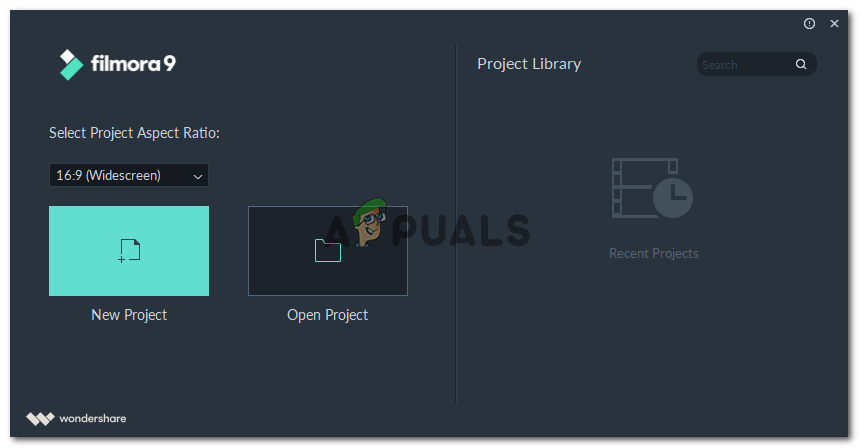
Wondershare Filmora9: వీడియోలు, చిత్రాలు మరియు ఆడియో నేపథ్యంలో నడుస్తున్న అద్భుతమైన అద్భుత స్లైడ్షోలను రూపొందించడానికి ఉపయోగించే అద్భుతమైన ఉత్పత్తి.
- ఫిల్మోరా 9 కోసం మీరు వర్క్స్పేస్కు దర్శకత్వం వహిస్తారు, ఇక్కడ మీరు దిగుమతి మీడియా ఫైల్లు, పరివర్తనాలు, ప్రభావాలు, శీర్షికలు మరియు ఇతర లక్షణాలతో సహా అనేక లక్షణాలను క్రింద ఉన్న చిత్రంలో చూడవచ్చు.
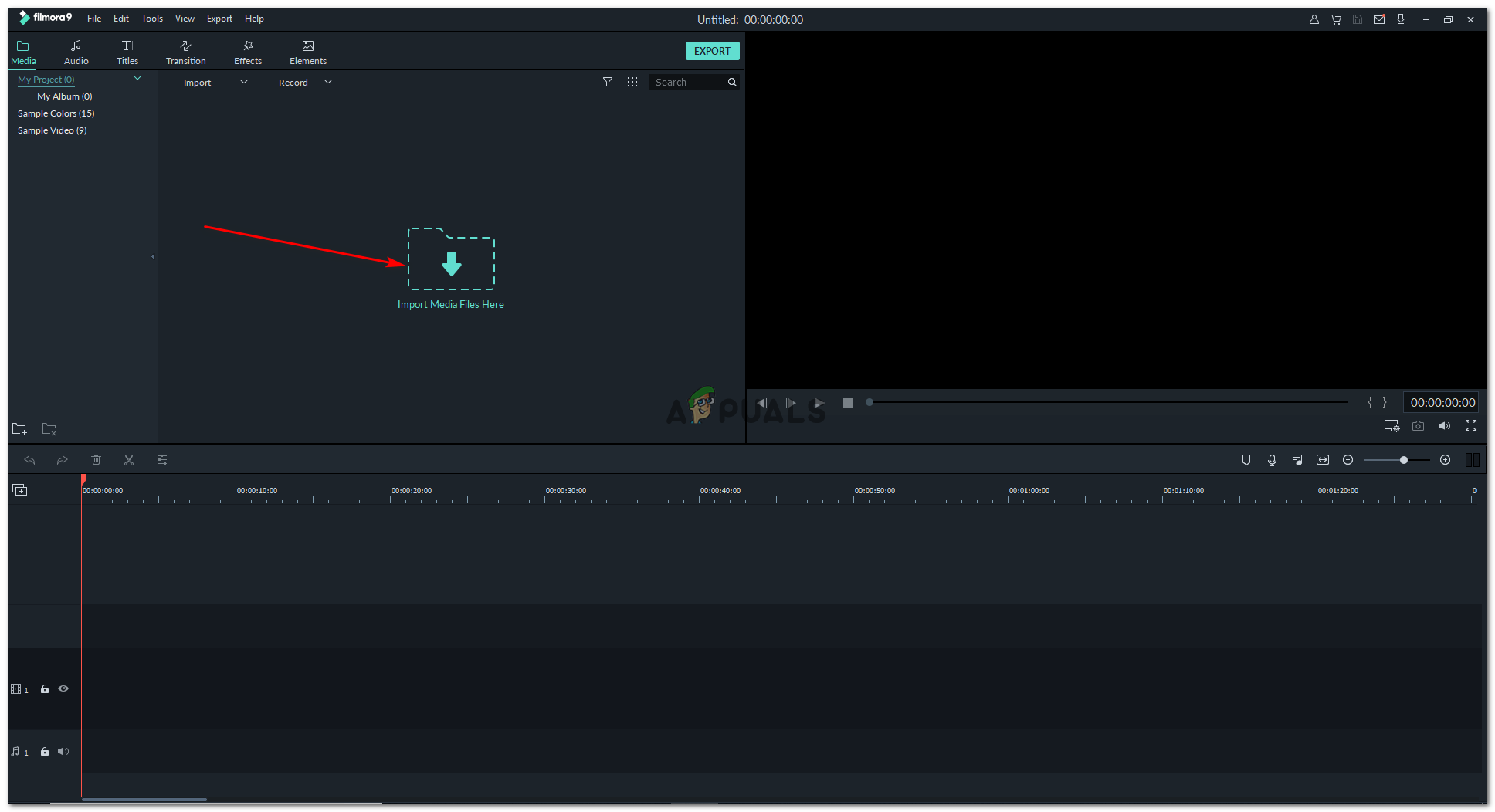
మీ స్లైడ్షోకు చిత్రం లేదా వీడియోను జోడించడానికి, ఈ ఫోల్డర్ / బాణం చిహ్నం, చిత్రంలో హైలైట్ చేసినట్లు మీరు క్లిక్ చేయాలి. మీకు మ్యూజిక్ ట్రాక్ను జోడించడానికి కూడా దీన్ని ఉపయోగించవచ్చు.
- మీరు ఇప్పుడు మీ కంప్యూటర్ ఫోల్డర్లను బ్రౌజ్ చేస్తారు మరియు వాటిని ఈ విండో ద్వారా యాక్సెస్ చేస్తారు. ఇక్కడ, మీరు ఇప్పుడు మీ స్లైడ్షోకు జోడించదలిచిన వీడియోలు మరియు చిత్రాలను ఎన్నుకుంటారు. ఇది ఫైల్మోరా 9 కి ఫైల్ల సేకరణను జోడించడం లాంటిది, కాబట్టి మీరు అదే పని కోసం కంప్యూటర్ను మళ్లీ మళ్లీ బ్రౌజ్ చేయనవసరం లేదు. మీ వీడియో యొక్క నేపథ్యం కోసం ఇక్కడ ట్రాక్ను జోడించండి, మీకు ఇప్పటికే మ్యూజిక్ ట్రాక్ సిద్ధంగా ఉంటే.
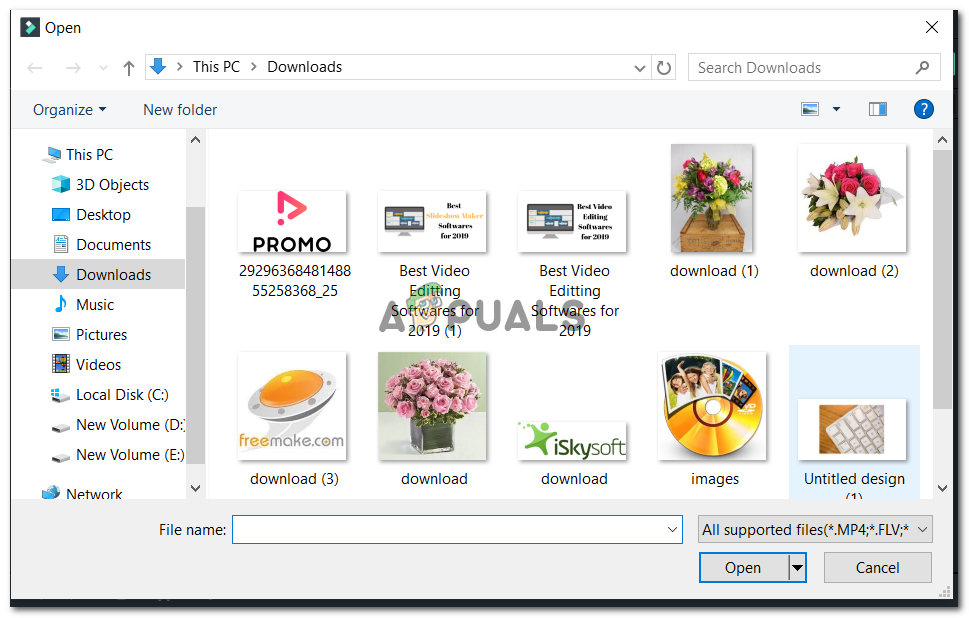
చివరకు స్లైడ్షోతో ప్రారంభించడానికి మీ కంప్యూటర్లోని చిత్రాలు మరియు వీడియోలను ఎంచుకోవడం.
- ఫిల్మోరా 9 లోని మీ వర్క్స్పేస్ పైన పేర్కొన్న విధంగా మునుపటి దశలను అనుసరించి అవసరమైన అన్ని చిత్రాలు, వీడియోలు మరియు మ్యూజిక్ ట్రాక్లను దీనికి జోడించిన తర్వాత ఎలా ఉంటుంది.
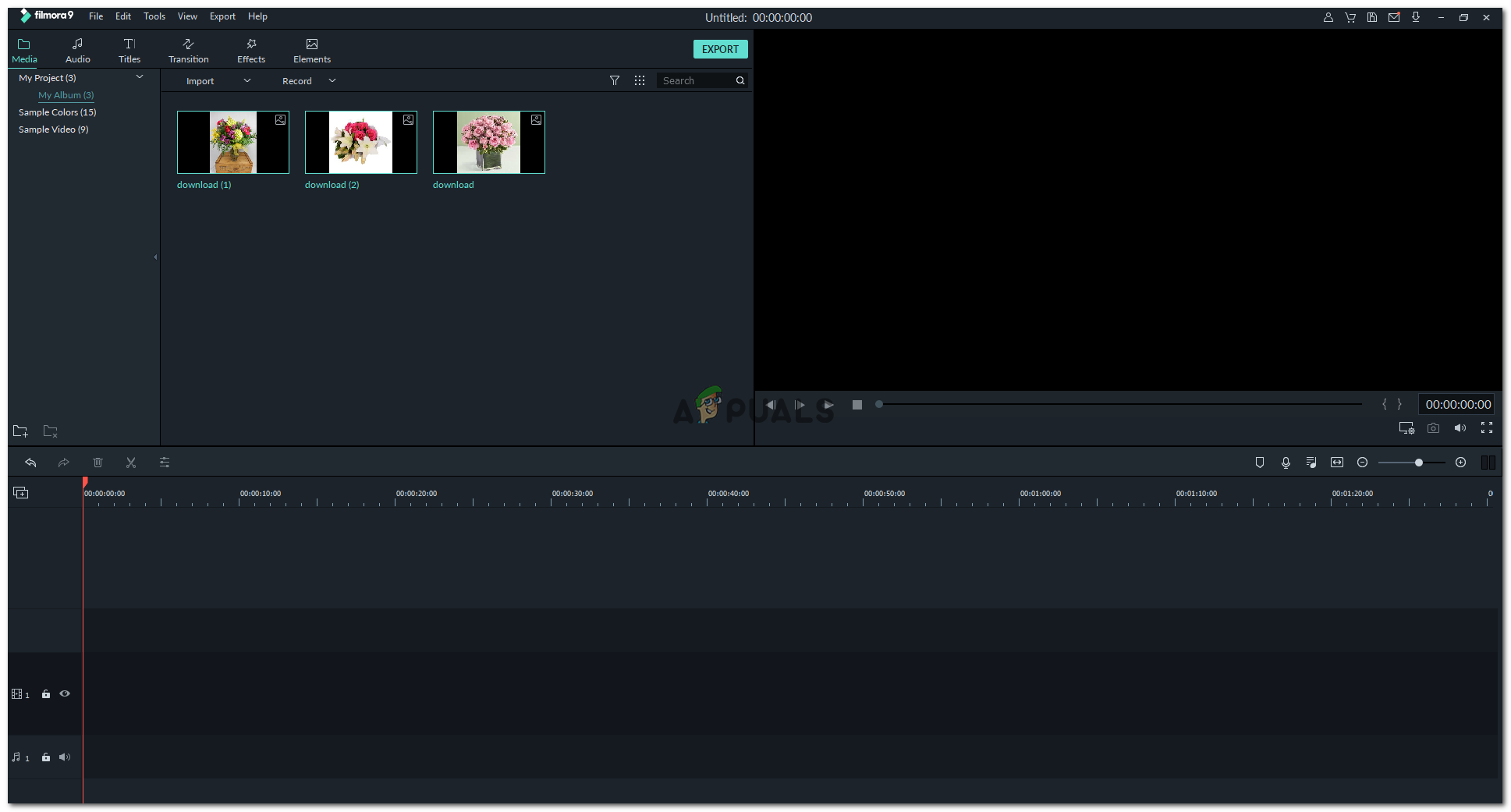
మీ స్లైడ్షోను తయారు చేయడానికి అవసరమైన అన్ని ఫైల్లు ఇక్కడే ఉన్నాయి.
- స్లైడ్షో చేయడానికి, మీరు ఇప్పుడు మీ స్క్రీన్ చివరలో ఉన్న మీ చిత్రాన్ని లేదా వీడియోను టైమ్లైన్-క్రమబద్ధీకరించే స్థలంలో లాగండి మరియు వదలాలి. ఇక్కడ, స్లైడ్షో క్రమబద్ధీకరించడానికి మీ సమయాన్ని ఉంచడానికి ఫిల్మోరా 9 మీకు సహాయపడుతుంది. చిత్రాలను మరియు వీడియోలను మీరు ఈ టైమ్లైన్లో ఉంచాల్సిన చోట ఉంచడానికి మీ కర్సర్ను ఉపయోగించండి, ఇది దిగువ చిత్రంలో చూపిన విధంగా మీ పని వ్యవధిని ఎరుపు రేఖ పక్కన చూపిస్తుంది.
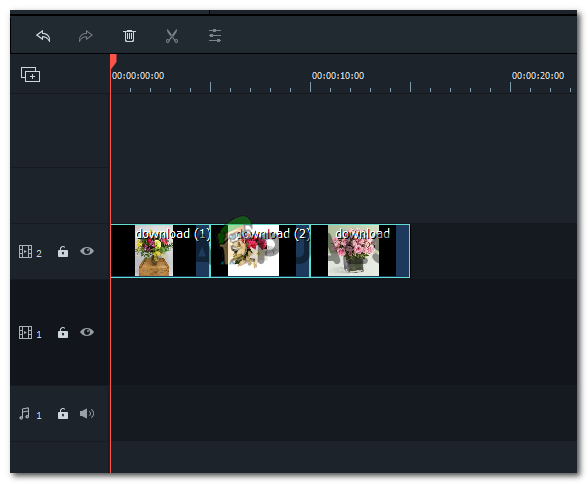
మీ ఫైళ్ళను ఇక్కడ లాగండి.
- ఫిల్మోరా 9 యొక్క అదనపు లక్షణాలకు వెళ్లడం, ఇక్కడ మీరు మీ స్లైడ్షో కోసం ఎంచుకోవడానికి చాలా ఎంపికలను అన్వేషించవచ్చు మరియు దాన్ని పరిపూర్ణంగా చేయవచ్చు.
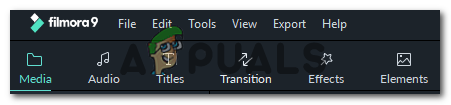
మీ స్లైడ్షో కోసం మ్యాజిక్ లాగా పనిచేసే ఫిల్మోరా 9 యొక్క టాప్ ప్యానెల్.
- కాబట్టి మేము ఇప్పటికే మీడియా కోసం ట్యాబ్ కింద పనిచేశాము, ఇప్పుడు మేము ఆడియోకి వెళ్తాము.
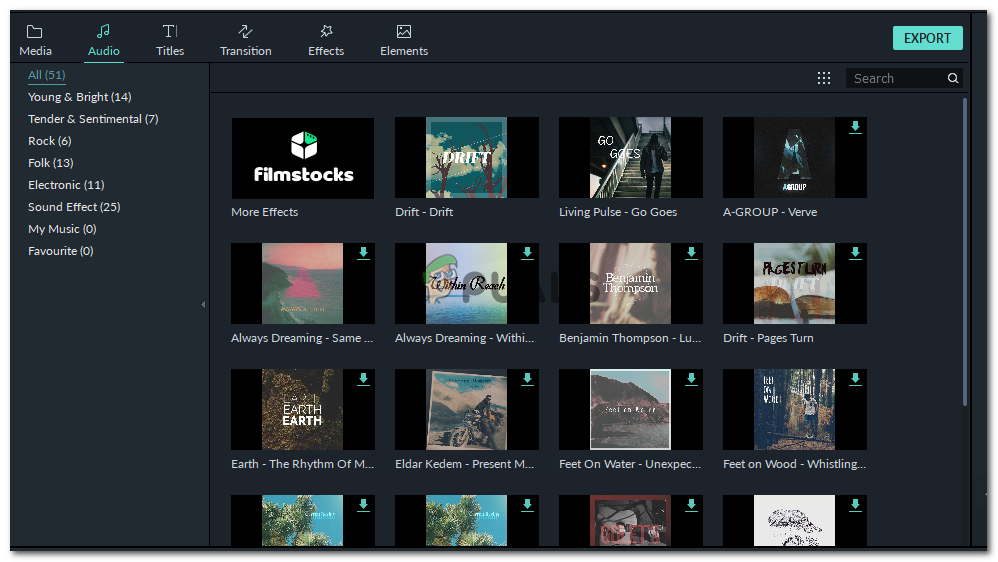
ఈ మ్యూజిక్ ట్రాక్లన్నీ ఫిల్మోరా 9 లో ఉన్నాయి. మీరు ఈ ట్రాక్లలో దేనినైనా ఎంచుకోవచ్చు మరియు మీ స్లైడ్షో కోసం దీన్ని ఉపయోగించవచ్చు.
- ‘మై మ్యూజిక్’ అని చెప్పే ఎడమ ఎంపికపై క్లిక్ చేయడం ద్వారా మీ కంప్యూటర్లో సేవ్ చేయబడిన మీ స్వంత మ్యూజిక్ ట్రాక్ను కూడా మీరు జోడించవచ్చు. ఇది మీకు మ్యూజిక్ ట్రాక్ను జోడించడానికి క్లిక్ చేయగల పేజీ మధ్యలో ఉన్న మరొక ఫోల్డర్ / బాణం ఐకాన్ చూపిస్తుంది.
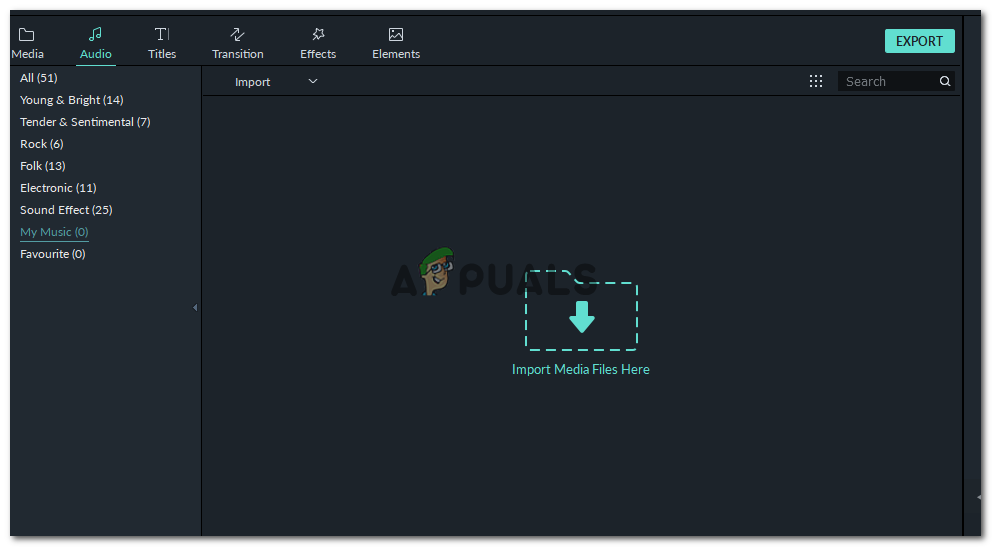
మీ కంప్యూటర్ నుండి మ్యూజిక్ ట్రాక్ను కలుపుతోంది.
- శీర్షికలు. శీర్షికలు ప్రాథమికంగా స్లైడ్షోలో క్రెడిట్ల రూపంలో లేదా ఉపశీర్షికల రూపంలో చూపబడే వచనం, వినియోగదారు వారి స్లైడ్షోకు ఏమి అవసరమో దాన్ని బట్టి. ఇవి వేర్వేరు స్టైల్స్లో ఫిల్మోరా 9 లో ఉన్నాయి, ఇది వినియోగదారుకు ఎంచుకోవడానికి అనేక రకాలైన వాటిని ఇస్తుంది.
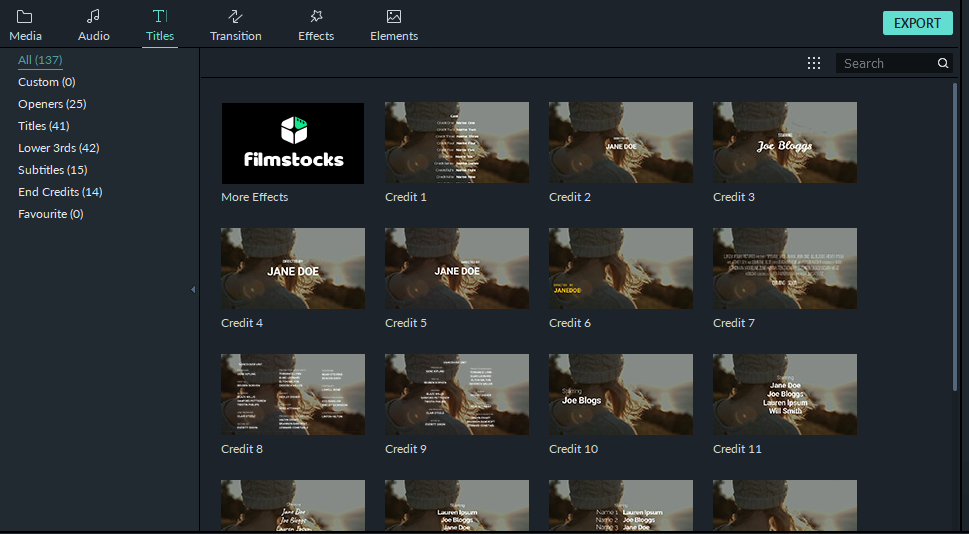
ఫిల్మోరా 9 కోసం శీర్షికలు
- పరివర్తన మరియు ప్రభావాలు. ఒక చిత్రానికి లేదా మొత్తం స్లైడ్షోకు పరివర్తనను జోడించడం, ఒక చిత్రం మరొక చిత్రానికి మారడాన్ని మరింత ఆసక్తికరంగా మార్చడానికి సహాయపడుతుంది. ఉదాహరణకు, రెండు చిత్రాలు ఉంటే మరియు దానికి పరివర్తన ప్రభావం జోడించబడకపోతే, ప్రతి చిత్రం తర్వాత పరివర్తన ప్రభావాన్ని కలిగి ఉన్న స్లైడ్షోతో పోల్చితే స్లైడ్షో చాలా ఆకర్షణీయంగా కనిపించకపోవచ్చు, అది ఒకేలా లేదా భిన్నంగా ఉంటుంది. మరోవైపు, ప్రభావాలు మరింత ‘ఇమేజ్’ కి సంబంధించినవి. ఇది ప్రాథమికంగా స్క్రీన్ యొక్క రంగులు మరియు స్లైడ్షోలో ప్లే అవుతున్నప్పుడు చిత్రం ఎలా ఉంటుంది. మీరు ఒక చిత్రాన్ని ఎలా సవరించారో, Instagram లో చెప్పండి. మీరు మీ చిత్రాలు మరియు వీడియోలపై వివిధ ప్రభావాన్ని జోడించవచ్చు, మీ స్లైడ్షోకు మరింత విలువను జోడిస్తుంది.
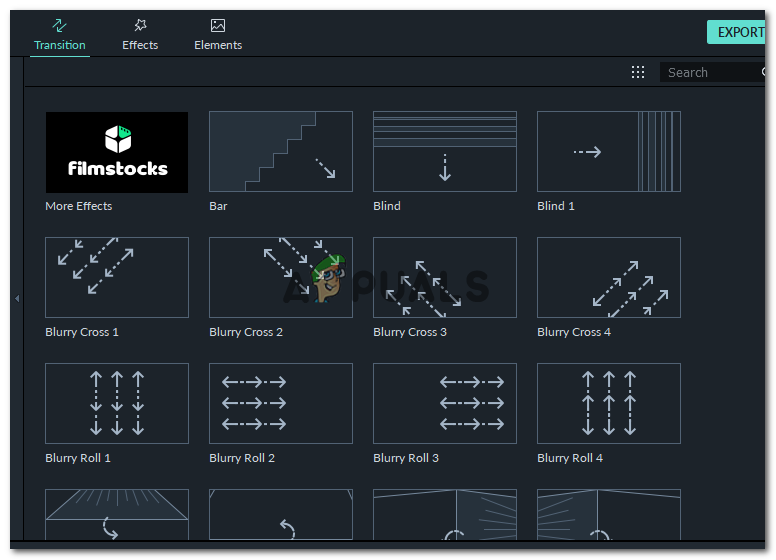
ఫిల్మోరా 9 లో రకరకాల పరివర్తనాలు
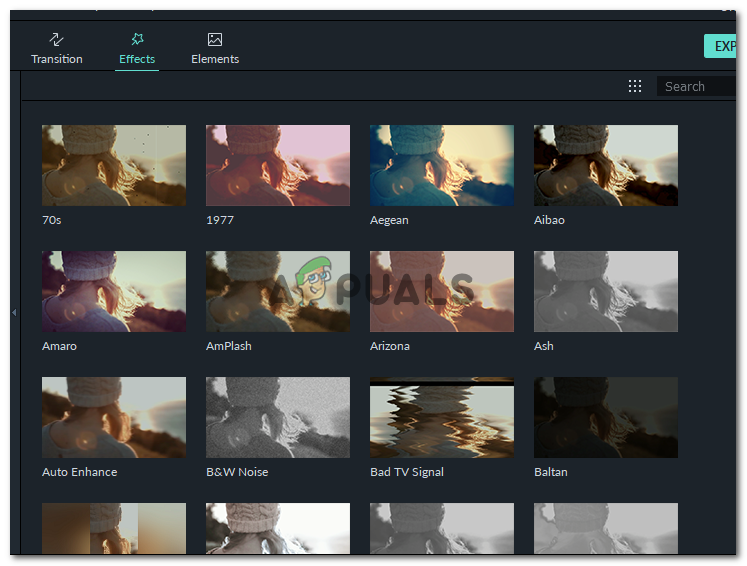
ఫిల్మోరా 9 పై ప్రభావాలు
- మూలకాలు. ఫిల్మోరాలోని భాగం ఇప్పుడు నన్ను నిజంగా ఆకర్షిస్తుంది. మీరు మీ స్లైడ్షోకు కొన్ని మంచి గ్రాఫిక్లను జోడించవచ్చు, ఇక్కడ ఈ అంశాలను ఫిల్మోరా 9 అందించే విధంగా ఉపయోగించవచ్చు.
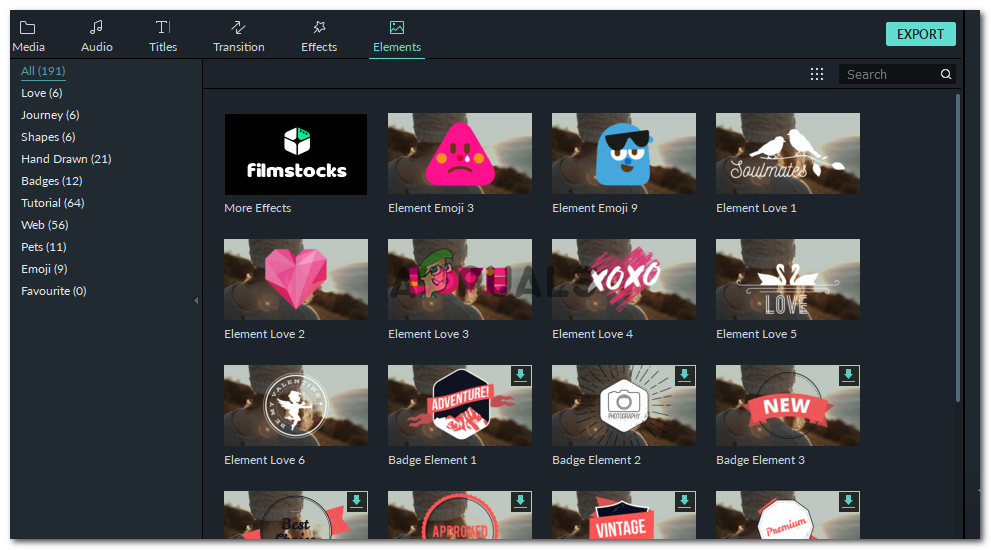
ఫిల్మోరా 9 లో చాలా ఎలిమెంట్స్ ఎంచుకోవాలి.
ఫిల్మోరా 9 ను మరింత మెరుగ్గా ఉపయోగించడానికి ఇది మీకు సహాయపడుతుందని నేను ఆశిస్తున్నాను. ఒకవేళ, సాఫ్ట్వేర్ ఎలా పనిచేస్తుందో మీకు చూపించడానికి ఇక్కడ ఒక చిన్న ట్యుటోరియల్ ఉంది…